目录
一、创建安卓应用
- 新建安卓项目,新建一个APP
- 配置项目基本信息
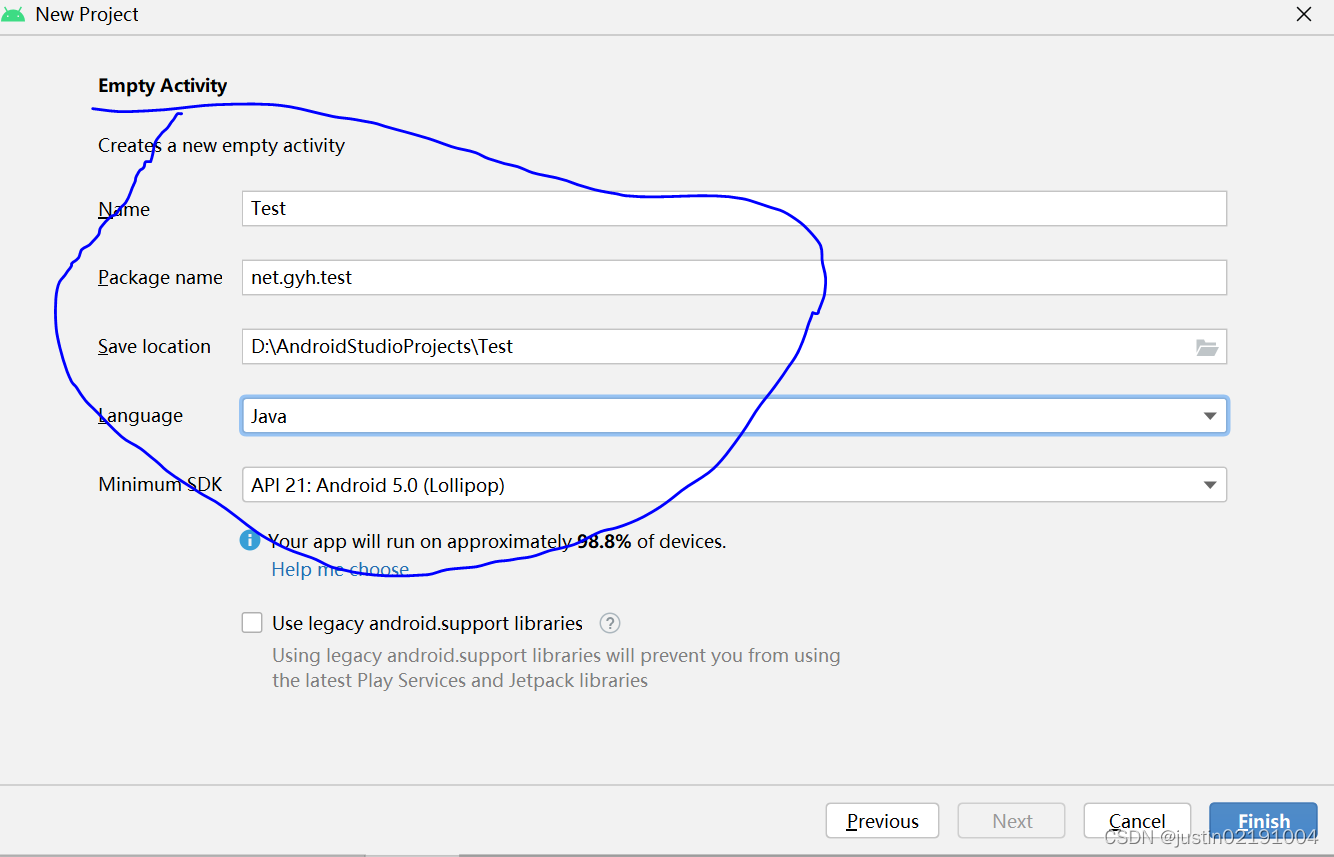
- 单击【Finish】按钮,进入界面
二、运行安卓应用
- 运行查看程序运行结果
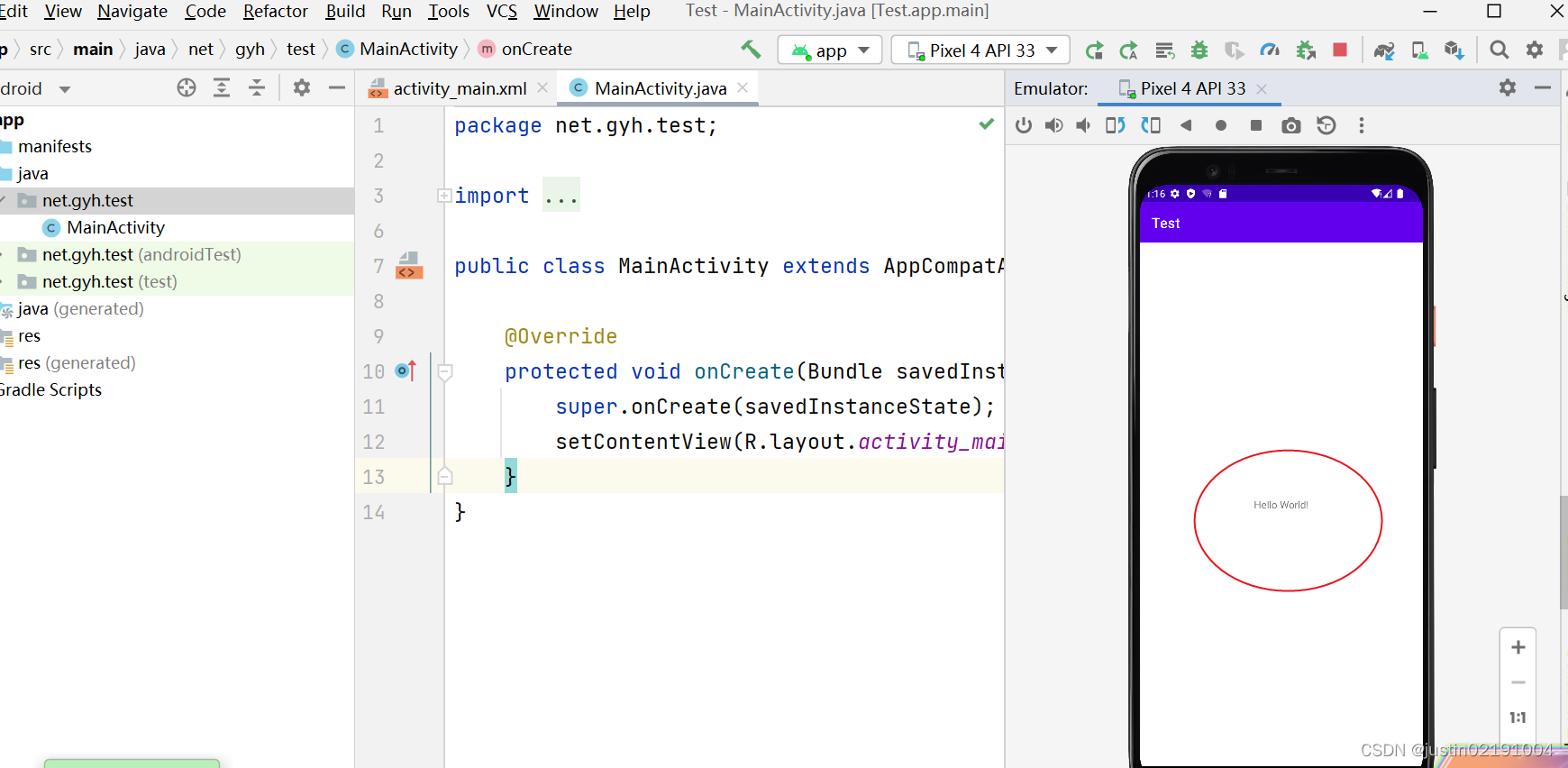
三、设置屏幕标签
1、切换视图
- 打开res\layout目录,打开主布局文件activity_main.xml,默认是Design视图
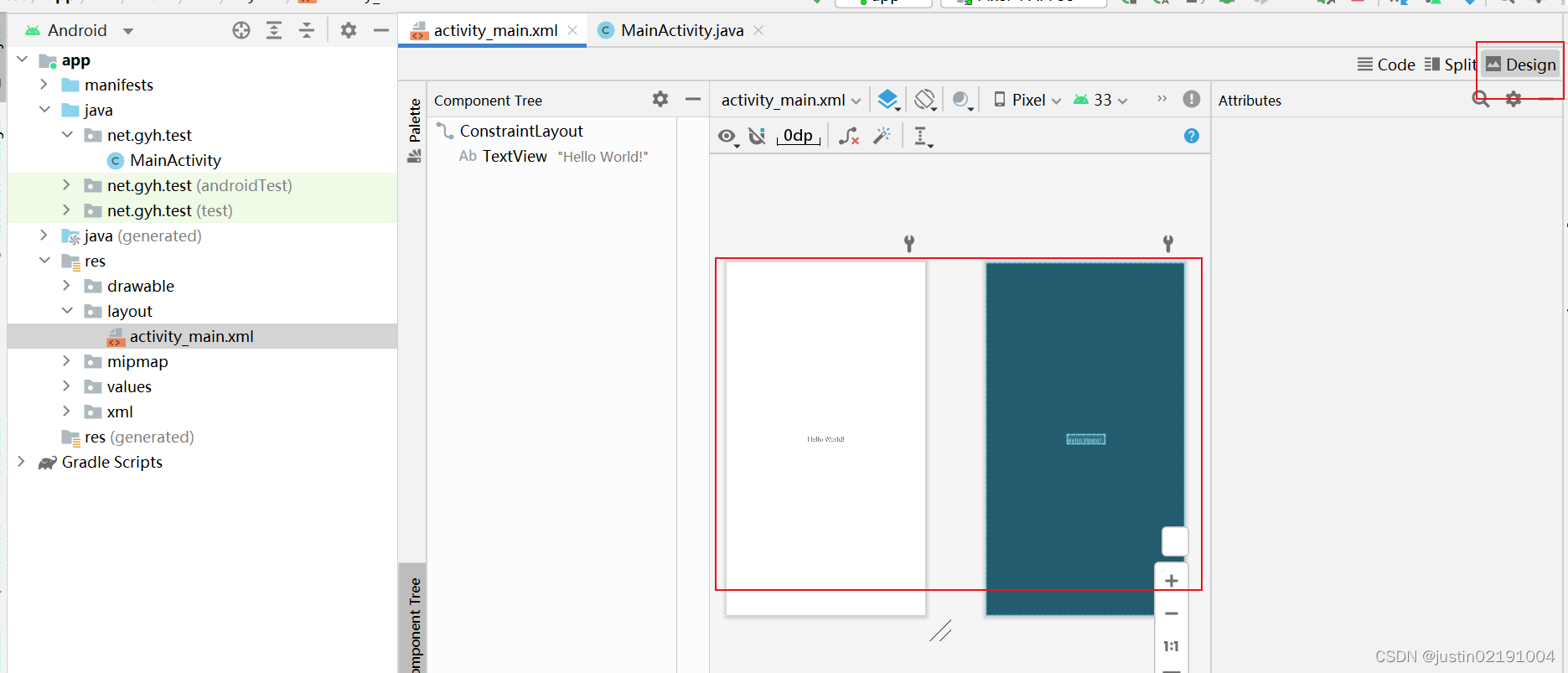
- 切换到Code视图
- 修改
android:text属性值 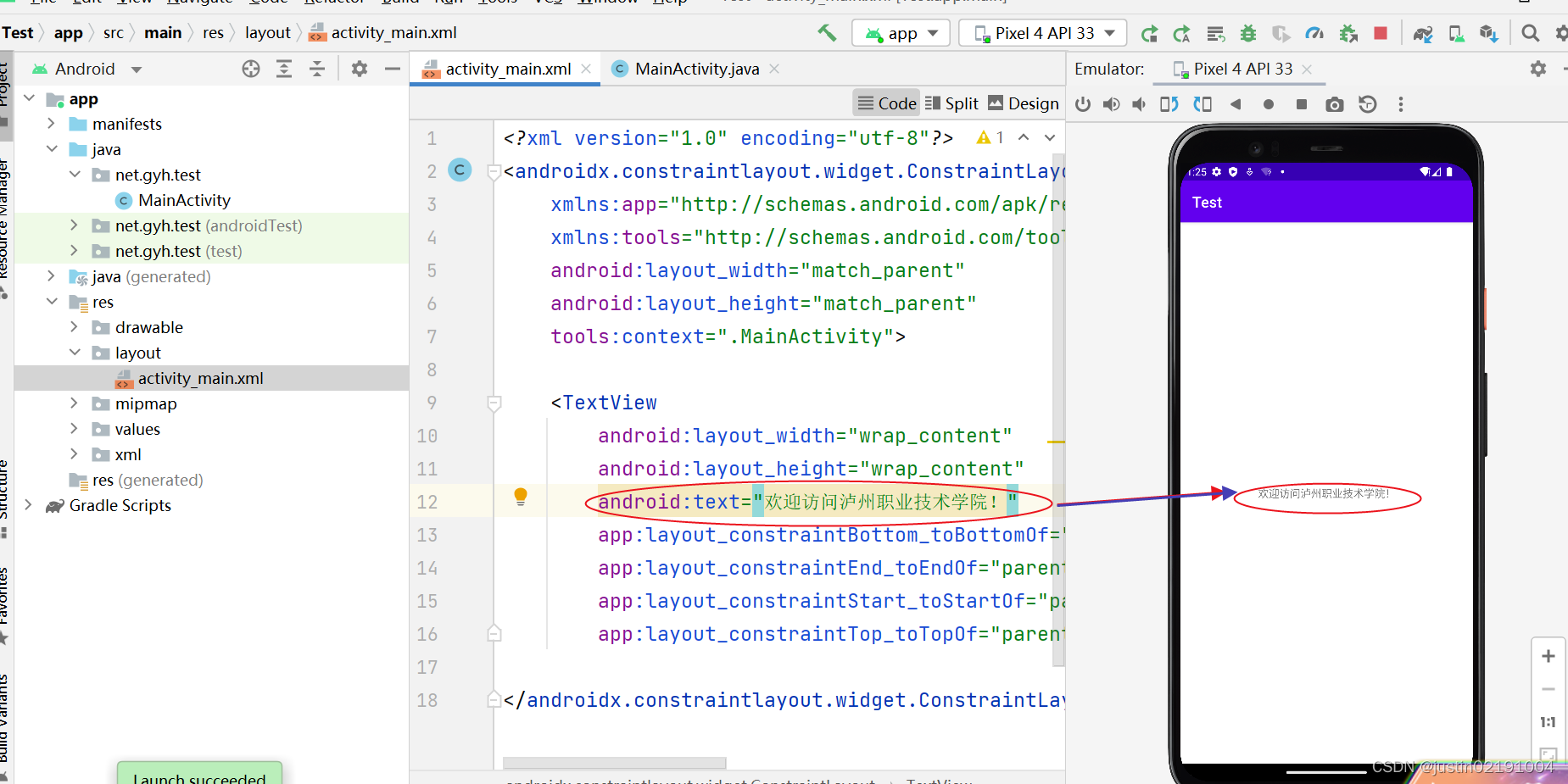
- 在
res/values里的strings.xml文件中定义一个字符串变量welcome 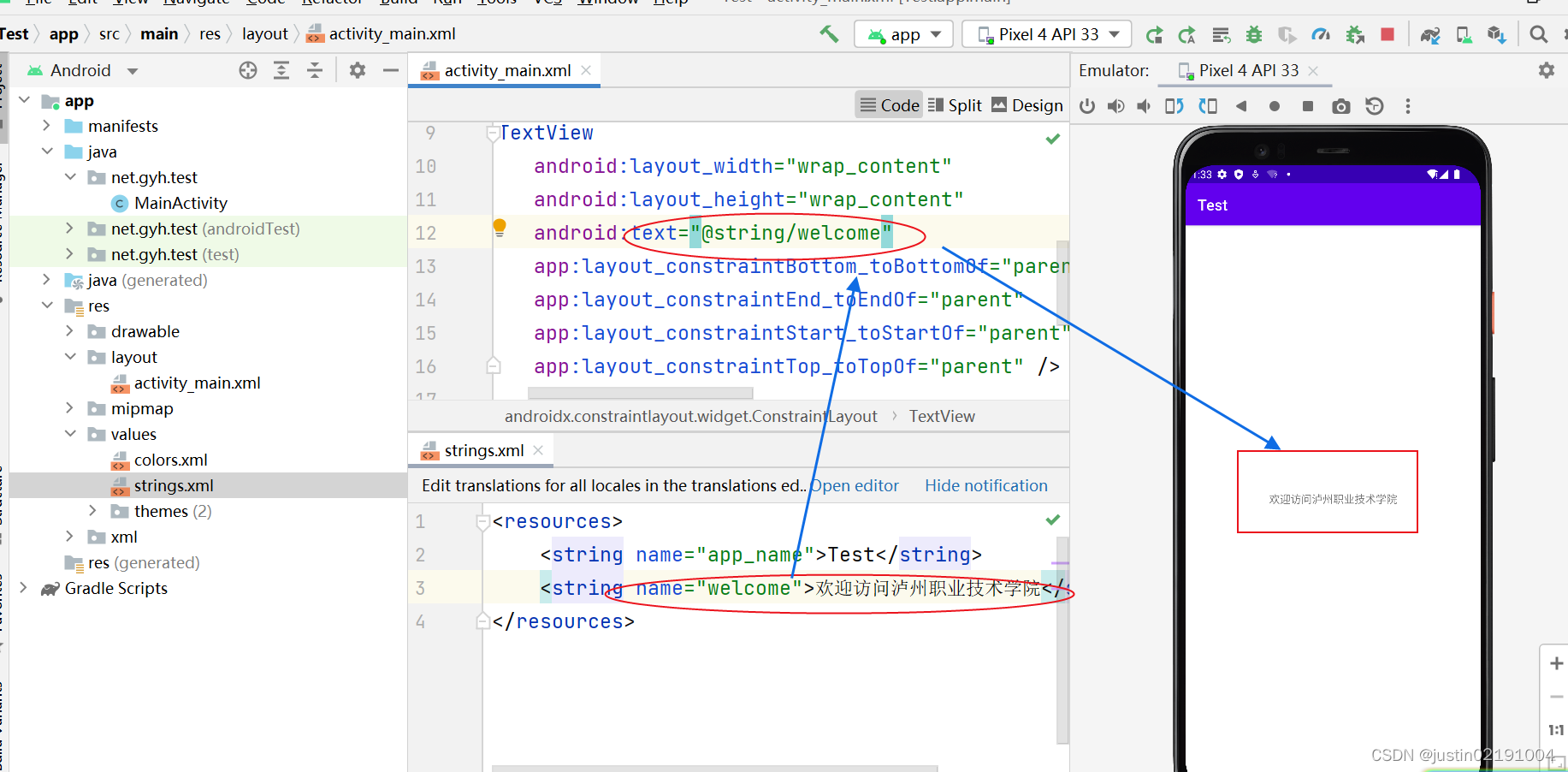
2、设置标签字号和颜色
- textSize - 文本字号;textColor - 文本颜色
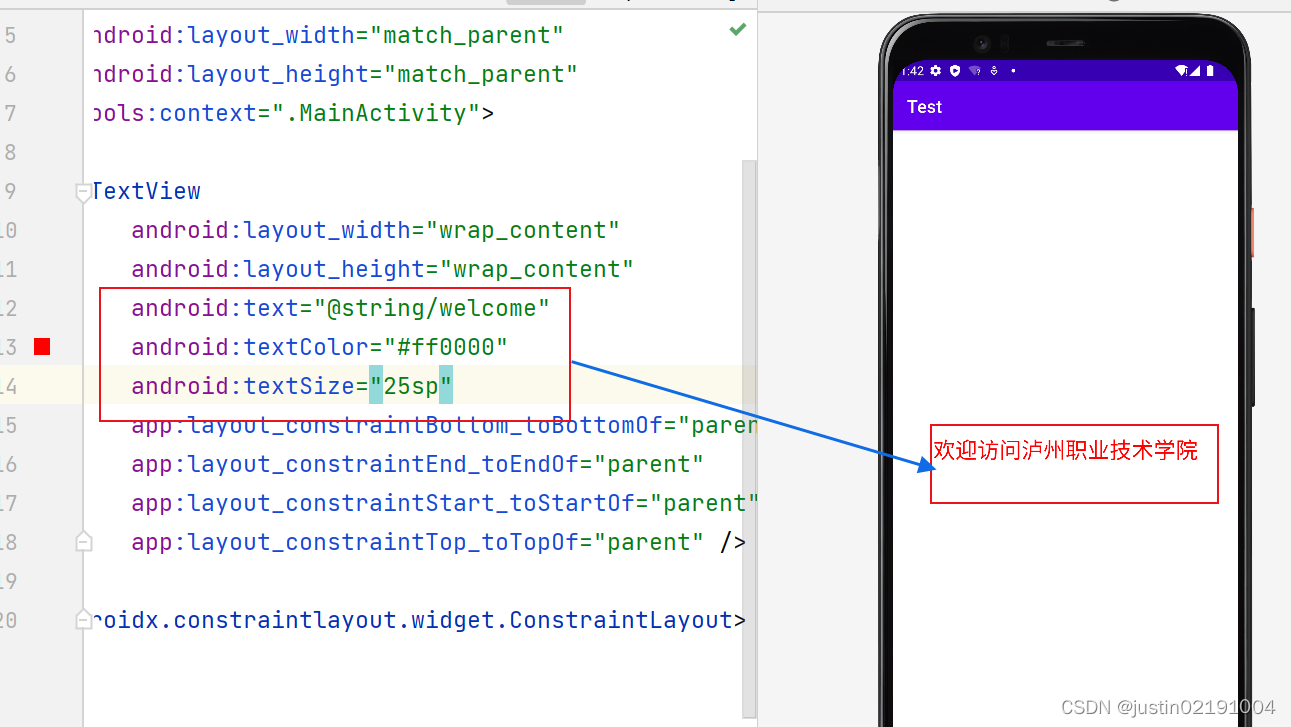
3、修改应用程序标题
- 在应用列表里找到我们创建的安卓应用 -
Test - 程序运行,活动栏上的标题也是应用程序的名称 -
Test - 在字符串资源文件里修改字符串变量
app_name的值 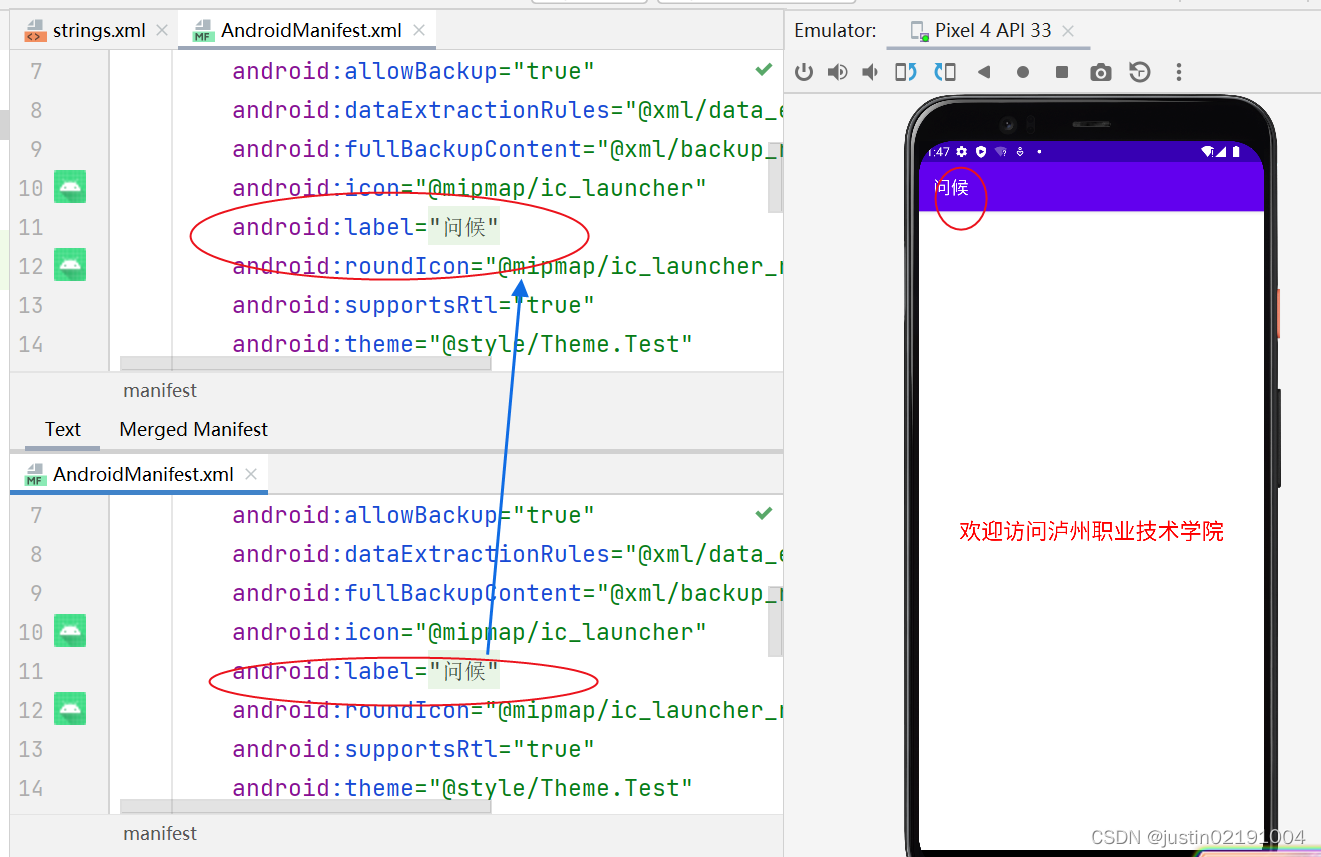
四、修改主布局并设置布局属性
1、将约束布局改成线性布局
- 将ConstraintLayout改成LinearLayout
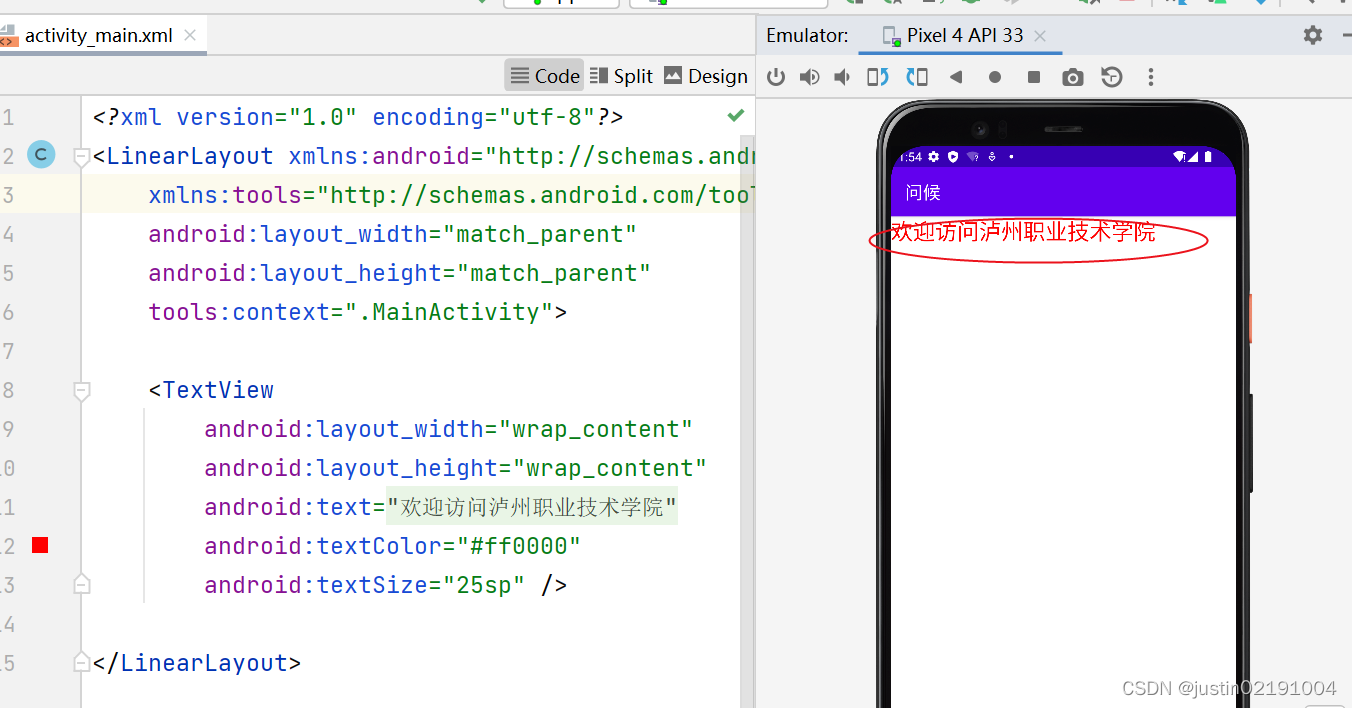
2、设置线性布局属性
(1)设置背景图片
- 官方文档:普通图片放在drawable目录,icon图标放在mipmap目录
- 将背景图片background.jpg拷贝到drawable目录里
- 设置线性布局的
background属性 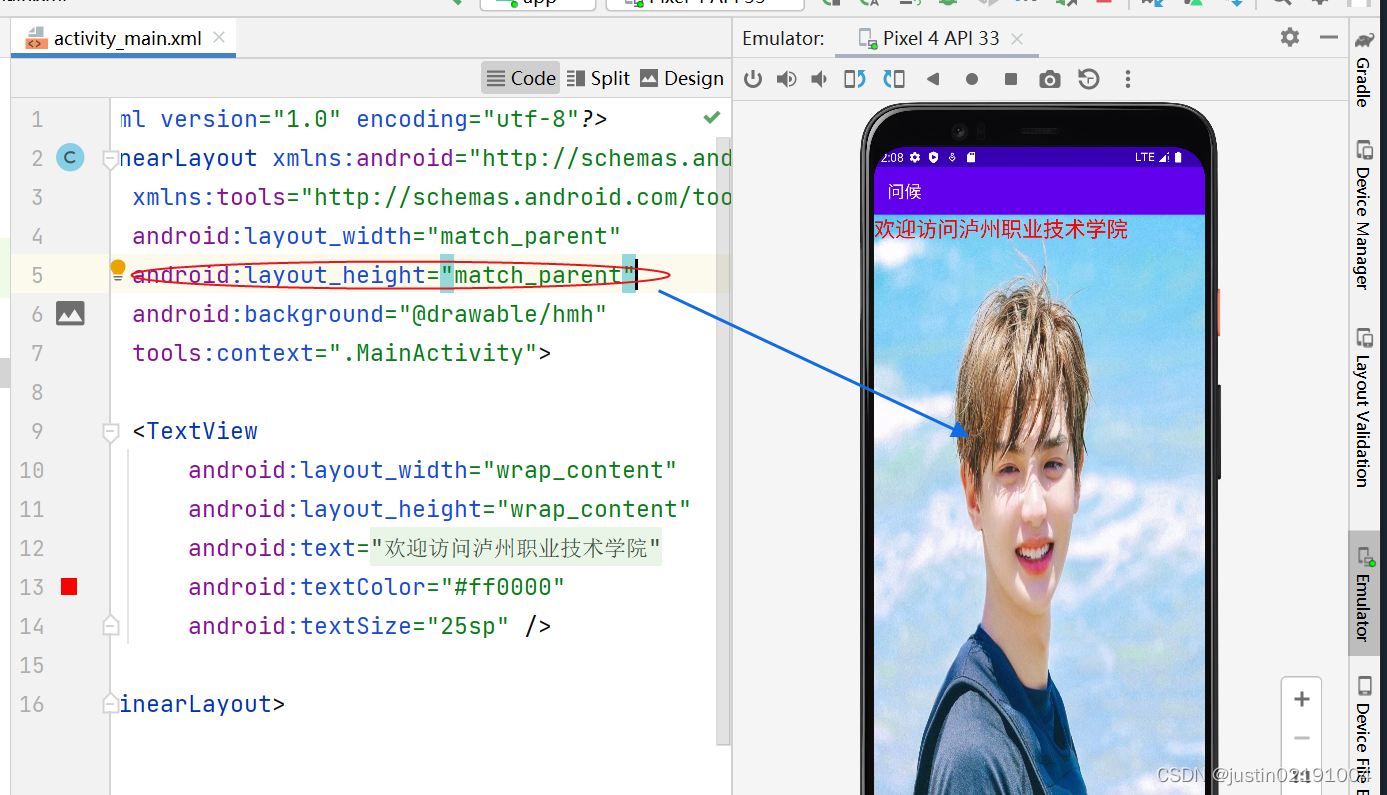
(2)设置子控件对齐方式
- 设置线性布局的
gravity属性为center 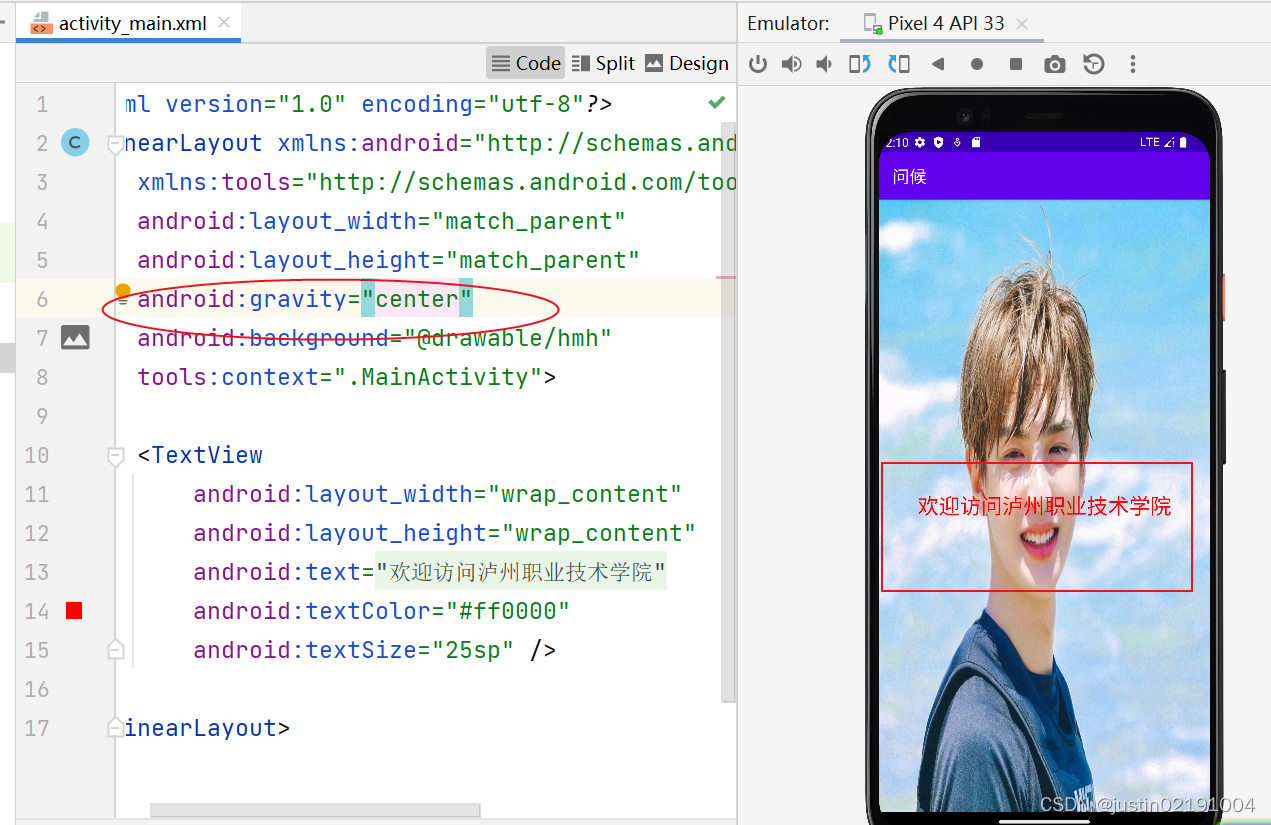
(3)设置线性布局方向
- 如果要在线性布局里添加多个标签控件,默认的情况是水平排列,即线性布局的orientation属性默认是horizontal。如果要垂直排列,那么线性布局的orientation属性要设置vertical。
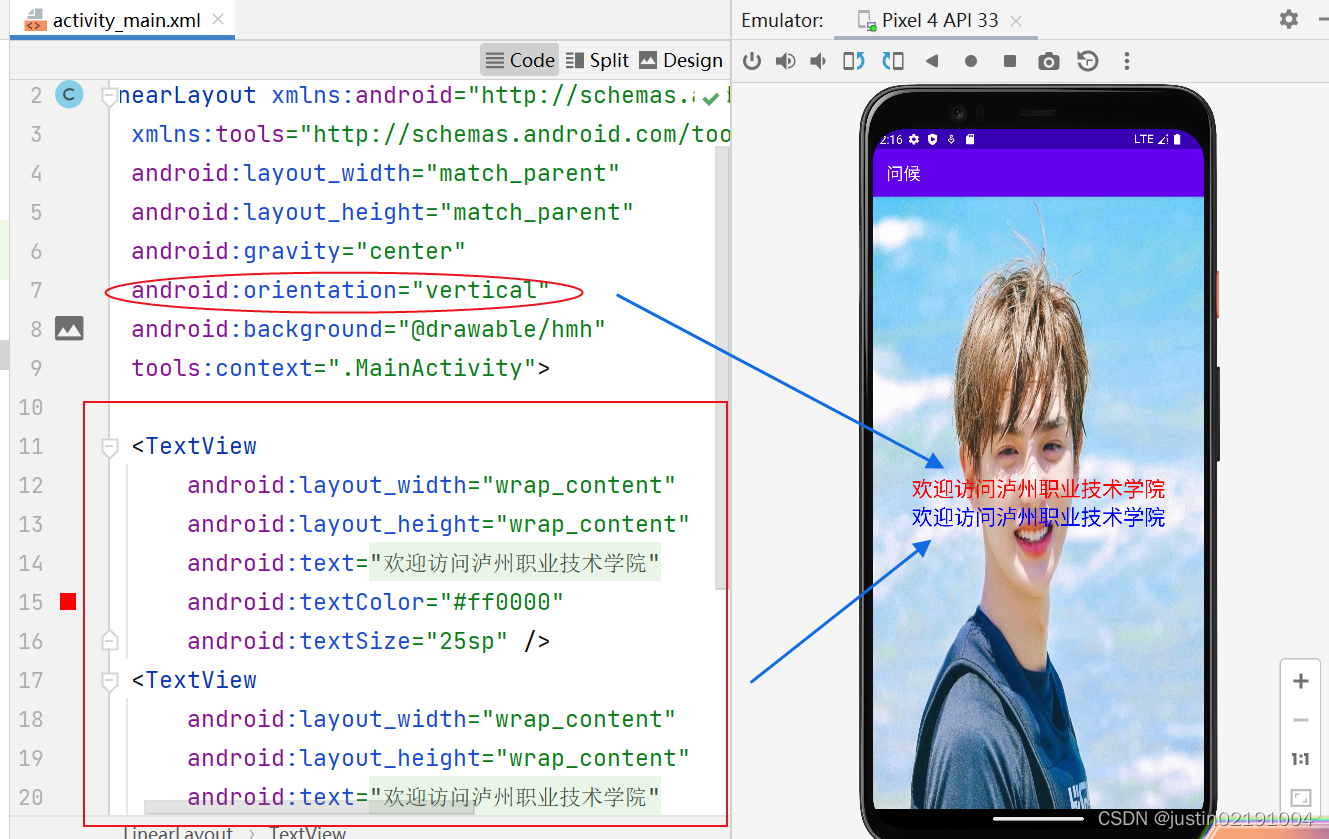
- 再添加一个标签,设置相关属性
- 运行程序,查看效果
- 如果希望两个标签隔开一点,那就是设置外边距属性(marginLeft、marginRight、marginTop、marginBottom)
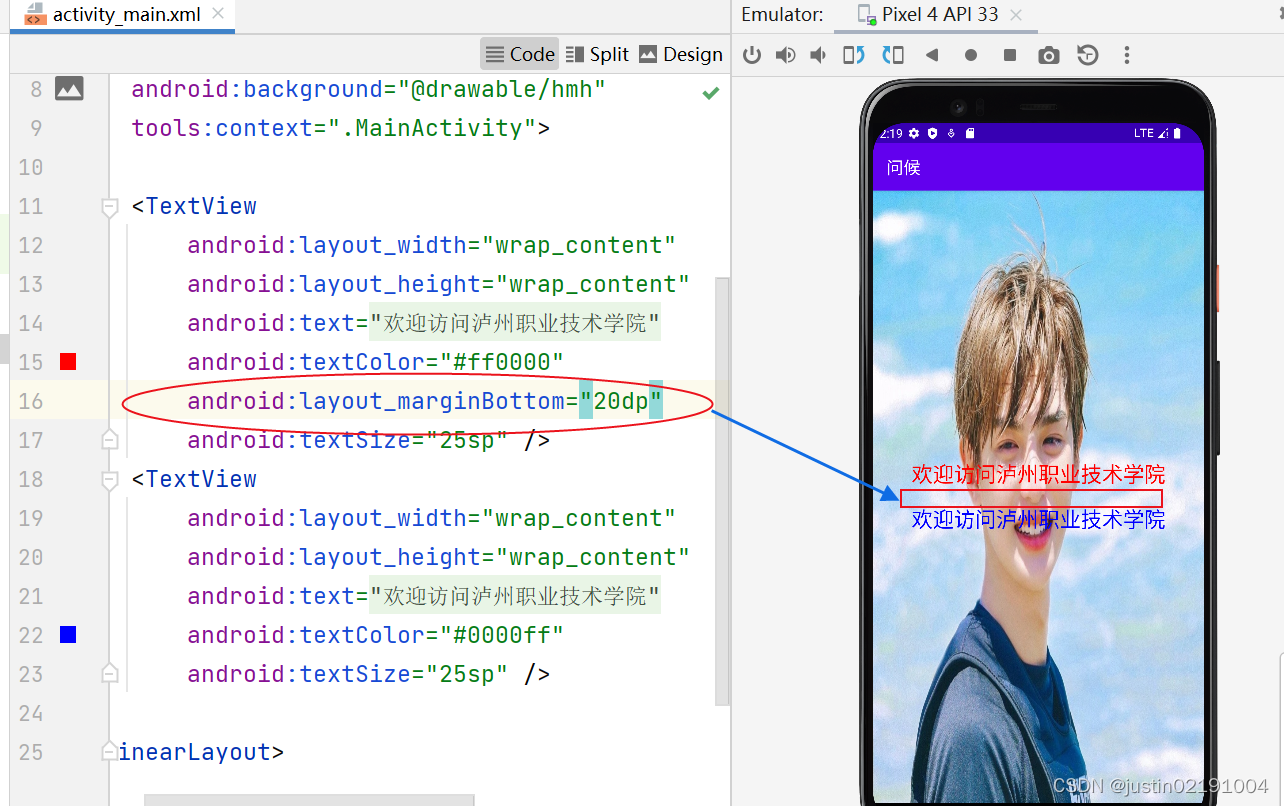
本文含有隐藏内容,请 开通VIP 后查看